如何录制宏?Excel如何录制并运行宏?
excel宏功能可以让Excel帮我们完成大量重复的动作,从而提高工作效率,那么如何录制宏?下面小编就为大家介绍Excel如何录制并运行宏方法,来看看吧!
先打开Excel的宏设置
1、在Excel中,对宏的默认设置是禁止的
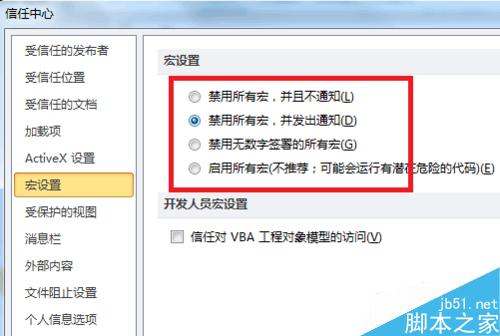
2、我们只需点击“文件”→“选项”→“信任中心”
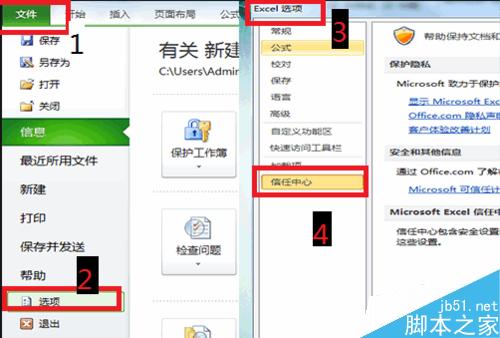
3、在信任中心找到并点击“信任中心设置”

4、如下图所示,在弹出的窗口中找到“宏设置”
根据需求选择您所需要的设置。

录制并保存宏
第一步——启动录制宏
点击“视图”→“宏”→“录制宏”
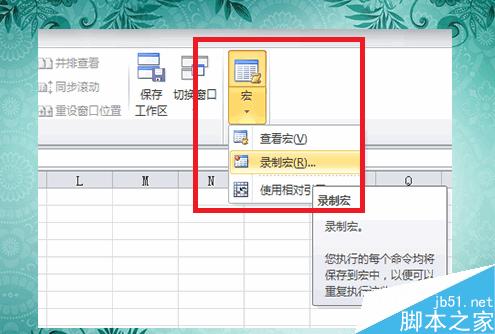
然后命名和设置
1.对宏进行命名;
2.设置启动该宏的快捷键,这里为“Ctrl+m”;
3.设置宏的保存范围,一般是“当前工作簿”,并确定。

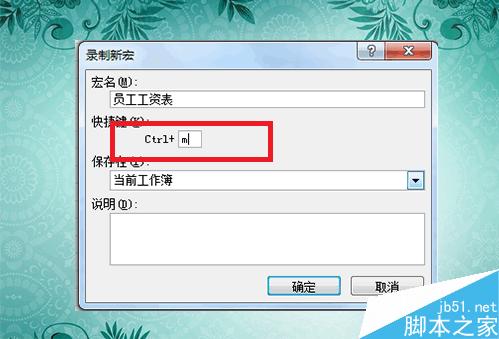

接着就可以进行Excel操作了,当我们操作完成后,就可以“停止录制宏”了

在停止录制后,我们需要先保存一下刚刚录制的宏

点击保存后,对弹出的窗口中,选择“否”

之后,我们需要选择所要保存“宏”的文件类型
如下图所示,选择“Excel启用宏的工作表”
并点击“保存”。
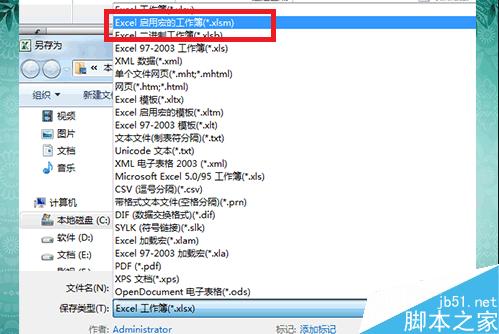
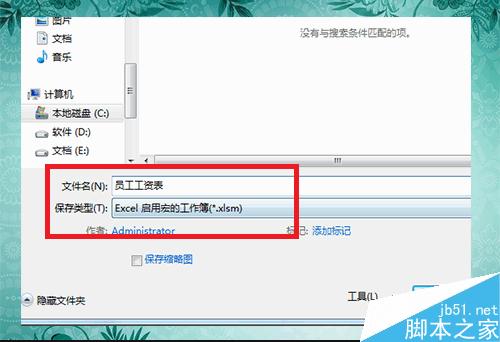
这是可以查看刚刚保存的地址和文件的正上方,来验证一下
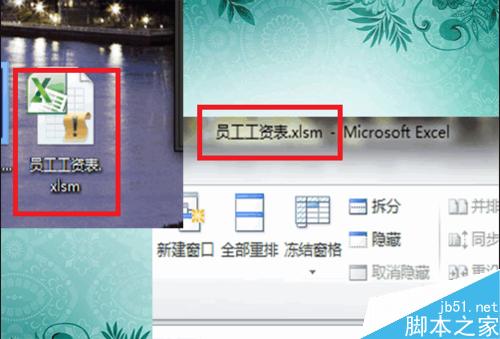
运行宏
先切换至您要制作的工作表,找到并点击“视图”→“宏”→“查看宏”

在弹出的窗口中,选中刚刚录制的宏点击“执行”,这是就是见证奇迹的时刻了。

版权声明
本文来自投稿,不代表本站立场,转载请注明出处。
